如何将u盘设置成只读模式
来源:PE吧 作者:小吧 发布于:2017-07-22 14:52:27 浏览:2973
随着u盘使用越来越频繁,给我们带来方便的同时也使泄密情况越来越严重,有没有什么好办法保护我们u盘里的数据更好的保护起来呢?现在来说说这方面的一个技巧:将u盘设置成只读设备,也就是说u盘的数据只能读,但不能写!这样不但可以避免u盘导致的数据泄露,也可以使u盘免遭病毒袭击。
1、右键点击桌面空白区域,新建一个记事本文件。
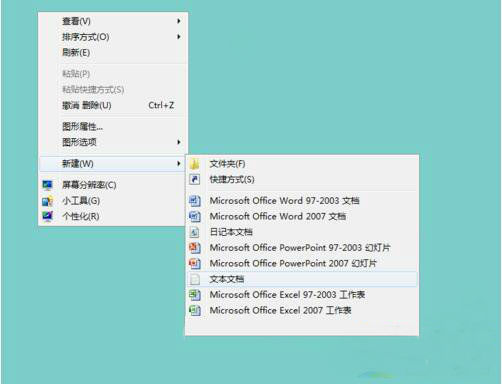
2、然后打开记事本将下方的代码复制到记事本里面,点击保存
@echo off reg add HKLM\SYSTEM\CurrentControlSet\Control\StorageDevicePolicies /v WriteProtect /t REG_DWORD /d 00000001 pause

3、右键点击记事本选择重命名,将其后缀名更改为【.bat】类型
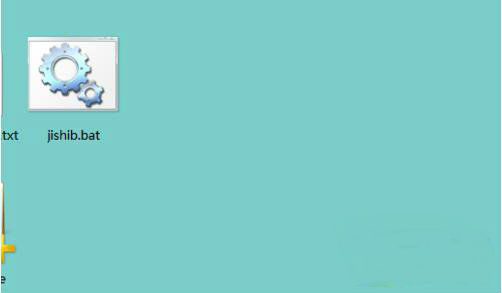
4、插入u盘,双击新建的bat文件(批处理文件),等待操作完成,u盘只读模式设置成功。
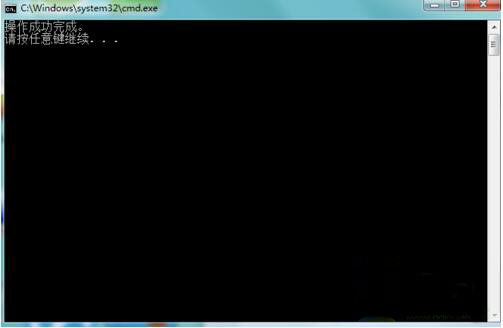
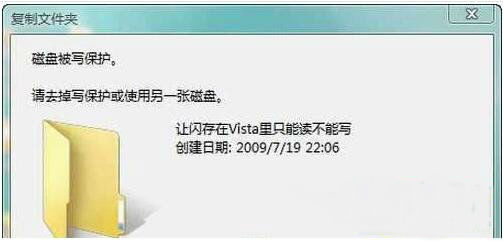
如果使用的是Vista或XP操作系统的用户,u盘设置成只读模式就更方便了,只需要在策略组中禁用usb设备就可以了。简单实用的操作步骤,大家赶紧试试吧。
更多内容请关注系统总裁网站。
推荐使用总裁团队旗下功能强大的封装产品
驱动工具 驱动总裁
一键重装 PE吧装机助理



